Як змінити або відновити стандартне розташування папки Camera Roll у Windows 10

Цей посібник покаже вам, як змінити або відновити стандартне розташування папки Camera Roll у Windows 10.
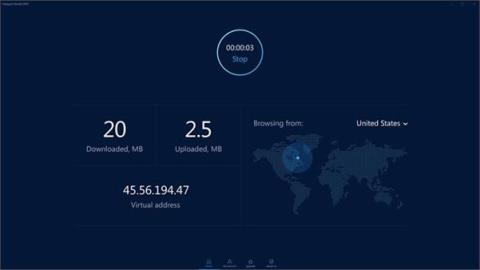
Якщо під час запуску гри в Windows 10 ви бачите помилку Game Security Violation Detected, виправити її досить просто. Ось як вирішити цю помилку гри.
Відключитися від VPN
Можна подумати, що активне з’єднання VPN не має нічого спільного з грою, у яку ви граєте. Однак ви будете абсолютно здивовані, дізнавшись, що більшість античіт-програм розглядатиме активне з’єднання VPN як можливу загрозу. Це особливо актуально, якщо ви використовуєте VPN для маскування свого поточного місцезнаходження. Коли ви змінюєте географічне розташування своєї мережі за допомогою VPN, програмне забезпечення для боротьби з шахрайством може вважати це незвичайним і припускати, що ви обманюєте або що вашу систему зламано.
Отже, якщо ви бачите помилку Game Security Violation, переконайтеся, що ви не підключені до жодної мережі VPN. Після від’єднання від VPN вам, можливо, також доведеться перезавантажити Windows 10, перш ніж ви зможете нормально запустити гру.
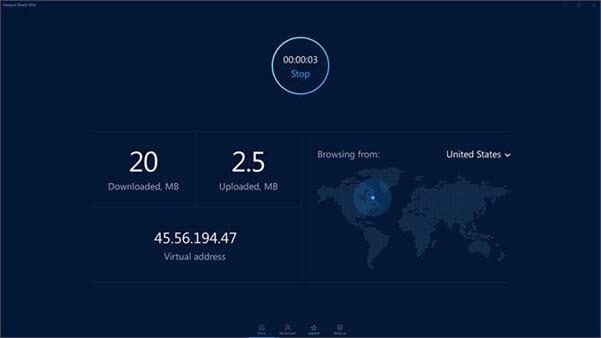
Відключитися від VPN
Видаліть або вимкніть програмне забезпечення RGB
Зараз деякі материнські плати високого класу та інші комп’ютерні компоненти оснащені RGB-підсвічуванням. Для керування RGB-освітленням більшість виробників пропонують певний тип програмного забезпечення. Загалом ці типи програмного забезпечення не становлять великої проблеми з точки зору безпеки. Однак, залежно від того, як працює програмне забезпечення RGB, деякі античіт-програми можуть вважати це загрозою та викликати помилку порушення безпеки гри. Це особливо вірно, якщо програмне забезпечення підключається до інших процесів для виконання роботи.
Отже, простіше кажучи, якщо на вашій машині встановлено будь-яке програмне забезпечення для керування RGB, це також може бути причиною порушення безпеки.
Будь ласка, видаліть програмне забезпечення або повністю вийдіть, коли захочете грати в гру. У більшості випадків це виправить помилку.
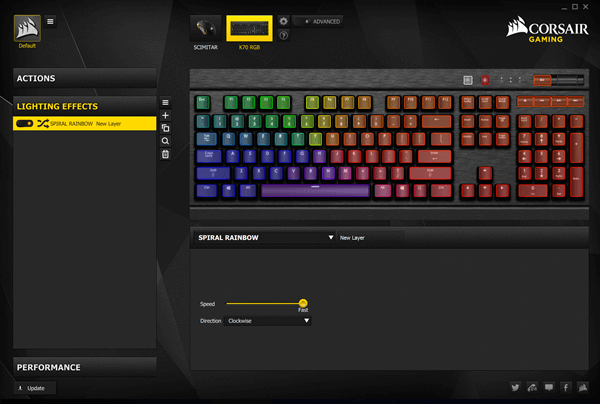
Видаліть або вимкніть програмне забезпечення RGB
Оновіть ігри та програми запуску ігор
Іноді сама програма запуску гри може бути застарілою. Коли це станеться, гра може подумати, що ви використовуєте застарілу або пошкоджену версію, і відобразити помилку. Тому переконайтеся, що і гра, і програма запуску гри оновлені.
Більшість програм запуску ігор мають кнопку оновлення в самій програмі запуску. Ви можете натиснути на нього, щоб оновити програму запуску та гру. Якщо ви завантажили гру з GamePass або Microsoft Store, ви повинні оновити гру з самого Microsoft Store.
Перевірте антивірусне програмне забезпечення
Антивірусне програмне забезпечення забезпечує необхідний захист від відомих і невідомих загроз. Однак деякі антивірусні програми занадто глибоко втручаються в інші процеси або постійно глибоко сканують процеси з дивною або підозрілою поведінкою. Коли антивірусне програмне забезпечення активне, технологія захисту в грі або програмі запуску гри активується, зупиняючи гру з поми��кою порушення.
Загалом більшість ігор і програм запуску ігор добре працюють із стандартним антивірусним програмним забезпеченням Windows Defender . Якщо ви використовуєте антивірусне програмне забезпечення сторонніх виробників, наприклад Kaspersky, McAfee, BitDefender тощо, вам слід вимкнути захист у режимі реального часу та вимкнути антивірусне програмне забезпечення. Після цього спробуйте запустити гру. Якщо справжньою причиною є антивірусне програмне забезпечення, його вимкнення вирішить проблему, і гра запуститься нормально.
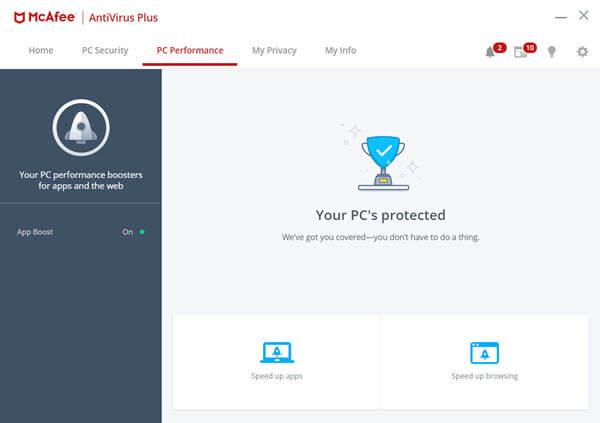
Перевірте антивірусне програмне забезпечення
Пам'ятайте, що важливо знову ввімкнути антивірусну програму відразу після виходу з гри. У статті рекомендовано використовувати стандартне антивірусне програмне забезпечення Windows Defender і видалити будь-яке антивірусне програмне забезпечення сторонніх виробників. Просто переконайтеся, що ви не виконуєте жодних ризикованих дій, таких як завантаження та встановлення ненадійного програмного забезпечення, натискання невідомих посилань, відвідування підозрілих веб-сайтів тощо.
Побачити більше:
Цей посібник покаже вам, як змінити або відновити стандартне розташування папки Camera Roll у Windows 10.
Зменшення розміру та місткості фотографій полегшить вам обмін або надсилання ними будь-кому. Зокрема, у Windows 10 ви можете пакетно змінювати розмір фотографій за допомогою кількох простих кроків.
Якщо вам не потрібно відображати нещодавно відвідані елементи та місця з міркувань безпеки чи конфіденційності, ви можете легко вимкнути це.
Одне місце для керування багатьма операціями прямо на панелі завдань.
У Windows 10 ви можете завантажити та встановити шаблони групової політики для керування параметрами Microsoft Edge, і цей посібник покаже вам процес.
Панель завдань має обмежений простір, і якщо ви регулярно працюєте з кількома програмами, у вас може швидко закінчитися місце, щоб закріпити більше ваших улюблених програм.
Рядок стану в нижній частині Провідника повідомляє вам, скільки елементів знаходиться всередині та вибрано для поточної відкритої папки. Дві кнопки нижче також доступні в правій частині рядка стану.
Microsoft підтвердила, що наступним великим оновленням є Windows 10 Fall Creators Update. Ось як оновити операційну систему до того, як компанія її офіційно запустить.
Параметр «Дозволити таймери пробудження» в «Параметрах живлення» дозволяє Windows автоматично виводити комп’ютер із режиму сну для виконання запланованих завдань та інших програм.
Служба безпеки Windows надсилає сповіщення з важливою інформацією про стан і безпеку вашого пристрою. Ви можете вказати, які сповіщення ви хочете отримувати. У цій статті Quantrimang покаже вам, як увімкнути або вимкнути сповіщення з Центру безпеки Windows у Windows 10.
Можливо, вам також сподобається, що натискання піктограми на панелі завдань спрямовує вас прямо до останнього відкритого вікна в програмі, без потреби в мініатюрі.
Якщо ви хочете змінити перший день тижня в Windows 10 відповідно до країни, у якій ви живете, вашого робочого середовища або для кращого керування календарем, ви можете змінити його за допомогою програми «Налаштування» або панелі керування.
Починаючи з версії програми «Ваш телефон» 1.20111.105.0, було додано нове налаштування «Кілька вікон», яке дозволяє ввімкнути або вимкнути попередження перед закриттям кількох вікон під час виходу з програми «Ваш телефон».
Цей посібник покаже вам, як увімкнути або вимкнути політику довгих шляхів Win32, щоб мати шляхи довші за 260 символів для всіх користувачів Windows 10.
Приєднайтеся до Tips.BlogCafeIT, щоб дізнатися, як вимкнути запропоновані програми (пропоновані програми) у Windows 10 у цій статті!
У наш час використання багатьох програм для ноутбуків призводить до того, що акумулятор швидко розряджається. Це також одна з причин, чому акумулятори комп'ютерів швидко зношуються. Нижче наведено найефективніші способи економії заряду батареї в Windows 10, які варто розглянути читачам.
Якщо хочете, ви можете стандартизувати зображення облікового запису для всіх користувачів на вашому ПК до зображення облікового запису за замовчуванням і заборонити користувачам змінювати зображення свого облікового запису пізніше.
Ви втомилися від того, що Windows 10 дратує вас заставкою «Отримайте ще більше від Windows» під час кожного оновлення? Це може бути корисним для деяких людей, але також і заважати тим, хто цього не потребує. Ось як вимкнути цю функцію.
Новий браузер Microsoft Edge на базі Chromium припиняє підтримку файлів електронних книг EPUB. Для перегляду файлів EPUB у Windows 10 вам знадобиться стороння програма для читання EPUB. Ось кілька хороших безкоштовних варіантів на вибір.
Якщо у вас потужний ПК або у Windows 10 не так багато програм для запуску, ви можете спробувати зменшити або навіть повністю вимкнути затримку запуску, щоб ваш комп’ютер завантажувався швидше.
Режим кіоску в Windows 10 — це режим для використання лише 1 програми або доступу лише до 1 веб-сайту з гостьовими користувачами.
Цей посібник покаже вам, як змінити або відновити стандартне розташування папки Camera Roll у Windows 10.
Редагування файлу hosts може призвести до того, що ви не зможете отримати доступ до Інтернету, якщо файл змінено неправильно. Наступна стаття допоможе вам редагувати файл hosts у Windows 10.
Зменшення розміру та місткості фотографій полегшить вам обмін або надсилання ними будь-кому. Зокрема, у Windows 10 ви можете пакетно змінювати розмір фотографій за допомогою кількох простих кроків.
Якщо вам не потрібно відображати нещодавно відвідані елементи та місця з міркувань безпеки чи конфіденційності, ви можете легко вимкнути це.
Microsoft щойно випустила ювілейне оновлення Windows 10 із багатьма вдосконаленнями та новими функціями. У цьому новому оновленні ви побачите багато змін. Від підтримки стилуса Windows Ink до підтримки розширень браузера Microsoft Edge, меню «Пуск» і Cortana також були значно покращені.
Одне місце для керування багатьма операціями прямо на панелі завдань.
У Windows 10 ви можете завантажити та встановити шаблони групової політики для керування параметрами Microsoft Edge, і цей посібник покаже вам процес.
Темний режим — це інтерфейс із темним фоном у Windows 10, який допомагає комп’ютеру економити заряд акумулятора та зменшує вплив на очі користувача.
Панель завдань має обмежений простір, і якщо ви регулярно працюєте з кількома програмами, у вас може швидко закінчитися місце, щоб закріпити більше ваших улюблених програм.






















